Jak sloučit vícenásobný vyhledávací systém Windows na macOS

Pokud se často objevíte v nástroji Finder v MacOS, pravděpodobně skončíte s banda otevřených oken po nějaké době. Mohli byste projít, najít všechna tato okna a navštěvovat je jeden po druhém, nebo je můžete jednoduše spojit do jednoho.
Zde je to, o čem mluvíme. Máme pět otevřených oken Hledač otevřených mezi našimi různými pracovními plochami nebo Prostory.
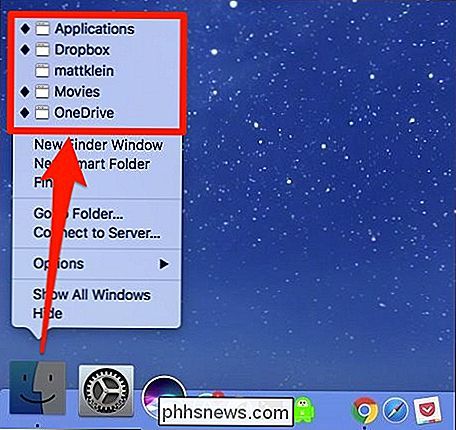
Když klikneme na některou z těchto Docků, macOS se přesune do okna Finder, bez ohledu na to, kde se nachází. Je to spíše časově náročné. Můžete také procházet okny pomocí příkazu Command +, ale funguje to pouze tehdy, pokud máte na stejné pracovní ploše otevřené dvě nebo více oken Finder.
Odpověď zní sloučit všechna otevřená okna aplikace Finder do jednoho. Můžete to provést kliknutím na nabídku "Window" (Okno) a výběrem možnosti "Merge All Windows" (Sloučit všechny operační systémy Windows) ze seznamu.
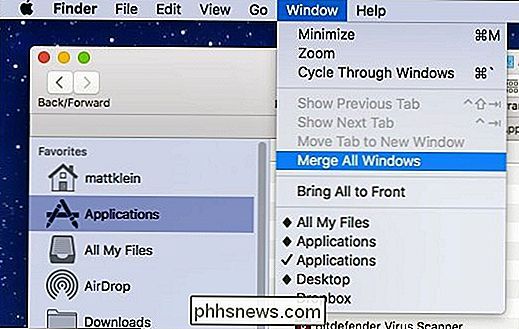
Když to provedete, všechny vaše otevřená okna budou shromážděna a sloučena jako záložky ve Finderu. Sloučení vašich oken Finder je mnohem elegantnější řešení a trvá jen pár sekund.
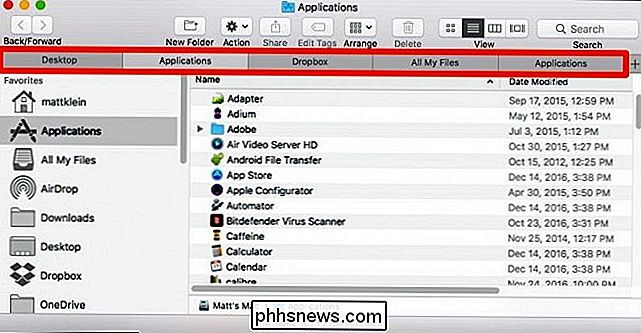
SOUVISEJÍCÍ:
Jak "Quit" Finder v OS X Tento trik můžete použít, nebo se můžete vyhnout nepořádek oken a v budoucnu otevřete nové okna Finder na kartách pomocí klávesové zkratky Command + T.
Pokud se naopak ocitnete konfrontováni s mnoha otevřenými okny, můžete skutečně ukončit Finder pomocí jednoduchého příkazu Terminál , čímž najednou zavřete všechna okna Finder

Jak změnit výchozí aplikace ve vašem Chromebooku
Ve výchozím nastavení je OS Chrome docela dobrá při výběru nejlepší aplikace pro určitý účel, ale někdy to není to, co hledáte . Zatímco můžete jednoduše vybrat aplikace, které potřebujete, můžete také změnit výchozí volbu velmi snadno. Nastavení výchozích aplikací v systému Chrome OS SOUVISEJÍCÍ: Nastavení výchozích aplikací v systému Android Na rozdíl od Android, kde můžete nastavit výchozí aplikace v centrálním umístění, musíte otevřít soubor, abyste mohli změnit výchozí typ souboru.

Jak nahlásit někoho na Snapchat
Snapchat je svou povahou velmi obtížné se vypořádat se zneužíváním. Na rozdíl od příspěvků ve službě Facebook nebo Tweets, Snaps zmizí během několika sekund a nejsou uloženy na serverech společnosti Snapchat. Pokud někdo vysílá něco, co porušuje smluvní podmínky služby Snapchat, zůstane po dobu 24 hodin, ale to je vše.



